
Wir sind unabhängig und unsere Tests finanzieren sich über Affiliate-Links zu externen Shops. Kauft ihr ein Produkt über diese markierten Links (*), erhalten wir ggf. eine kleine Provision. Mehr erfahren.
bester 144hz Monitor 2024 (für FPS, RTS, MOBAS)


Insbesondere für FPS-Gamer, Echtzeitstrategie und MOBAS macht die Suche nach dem besten 144hz Monitor Sinn, dennoch gibt es einfach zu viele Modelle auf dem Markt. Um euch die Entscheidung zu erleichtern, haben wir im Folgenden die besten 144hz Gaming-Monitore für jede Auflösung, Preisklasse und Zweck zusammen gestellt.
Übersicht: Die besten 144 Hz Gaming Monitore
Der Spartipp

Beste Preisleistung

Bester 4K 144 Hz Monitor

Bester WQHD 144 Hz Monitor

Bester Mittelklasse-Tipp

Bestes Ultrawide-Modell

Erwähnenswerte Alternativen:
- LG 32GQ950-B*: Günstigere Highend-Alternative zum Sony Inzone mit 32 Zoll, jedoch mit etwas schlechterer Bildqualität.
Einzelkritik der besten 144hz Gaming Monitore
Nachfolgend haben wir für euch ausgewählte 144hz-Monitore genauer unter die Lupe genommen und Vor- und Nachteile sowie Besonderheiten der einzelnen Produkte für euch übersichtlich zusammengefasst.
Gigabyte GS27QC
Für kleines Geld bekommt ihr hier jede Menge Gaming-Leistung. Der GS27QC ist unser Spartipp unter den 144hz-Monitoren und Junge geht das Teil ab.
Gerade bei der Gaming-Leistung überzeugt er vollends. Er verfügt über eine hohe Bildwiederholfrequenz von 170 Hz und Free- und G-Sync-Unterstützung. Dazu kommen schnelle Reaktionszeiten und geringe Eingabeverzögerungen bei jeder Bildwiederholfrequenz für butterweiches Gaming. Zwar gibt's hier nur HDMI 2.0 und DisplayPort 1.2 wodurch er nicht alle Vorteile moderner Grafikkarten oder Spielekonsolen nutzen kann, für den Preis kann man aber nicht meckern.
In Punkto Bildqualität räumt er genauso ab. Er brilliert durch ein sehr hohes Kontrastverhältnis, sodass er in dunklen Räumen tiefe Schwarztöne anzeigt. Hinzu kommt ein großer Farbumfang sowie eine genaue Farbwiedergabe. Bei der Blickwinkelstabilität hat er wie jeder VA-Monitor Probleme und auch die Helligkeit könnte besser sein.
Die Verarbeitungsqualität des Monitors ist angemessen für den Preis, aber nicht herausragend. Der Standfuß ist in Ordnung, aber das Plastik fühlt sich etwas billig an. Bei der Verstellbarkeit gibt es leider große Einschränkungen, da das Teil nur neigbar ist.
Insgesamt ist dieser 27-Zoll-Bildschirm mit seiner 1440p-Auflösung eine wahnsinnig gute Wahl für einen günstigen 144 Hz Gaming Monitor. Es gibt keinen Grund zur Beschwerde für das Geld.
Samsung Odyssey G5
Ihr habt etwas mehr Budget und wollt in WHDQ auf 144 Hz zocken? Dann schaut euch den Odyssey G5 von Samsung an. Dieses schicke 32 Zoll Biest bietet euch für um die 150 Euro mehr neben Bildschirmfläche und höherer Pixeldichte jede Menge.
Das 1000R gekrümmte VA-Display des G5 besticht durch einen sehr hohen nativen Kontrast, wodurch Farben und Schwarztöne gerade in dunklen Szenen sehr gut dargestellt werden. Auch wenn die Farbskalen und Farbgenauigkeit ab Werk nicht ideal sind, sind sie nach der Kalibrierung immer noch akzeptabel.
Leider ist der Ständer des G5 das größte Manko, denn dieser lässt sich gar nicht verstellen (nicht mal in der Höhe). Klar sprechen wir hier immer noch von einem recht günstigen Monitor, aber im Vergleich zum wesentlich preiswerteren Acer-Modell von oben kann man hier nur den Kopf schütteln.
Die Gaming-Performance des G5 kann jedoch dank Free-Sync, geringen Reaktionszeiten sowie niedrigem Input-Lag überzeugen. Wer also einen bezahlbaren und großen 144hz-Monitor mit 1440p-Auflösung will, der kann sich den G5 ansehen. Denn trotz des lachhaften Ständers bietet er eine sehr gute Preisleistung mit Eigenschaften, für die man oft mehr bezahlt.
Sony INZONE M9
Wenn ihr um die 1000 Euro für einen 144hz-Monitor ausgeben wollt, dann könnt ihr mit dem Sony Inzone M9 einen der besten überhaupt abgreifen. Hier bekommt ihr eine 4K-Auflösung mit makellosem IPS-Panel und vielen weiteren Features.
Allen voran glänzt der Inzone M9 natürlich durch eine perfekte Gaming-Leistung - dank exzellenter Reaktionszeiten sowie laut Rtings nur 4,2ms Eingangsverzögerung. Für den Preis muss man das aber auch erwarten.
Verarbeitungsqualität und Ergonomiefunktionen können sich auch sehen lassen, nur leider kann der Inzone M9 nicht in den Porträtmodus gedreht oder geschwenkt werden. Dank seiner beiden HDMI 2.1-Ports eignet er sich aber hervorragend zur Verwendung mit den Konsolen der aktuellen Generation.
Abgerundet wird sein Profil durch eine sehr gute Farbleistung, Textklarheit und gutes Reflexionshandling - auch wenn der Kontrast besser sein könnte.
Unterm Strich ist der Inzone M9 der beste 4K-Monitor mit 144 Hertz - für PC- und Konsolenspieler (dank HDMI 2.1). Wer jedoch eine günstigere Alternative sucht, der sollte sich den sehr ähnlichen LG 32GQ950-B* anschauen.
ASUS ROG Strix XG27AQ
Falls ihr ein Upgrade zum Samsung G5 sucht, dann schaut euch den XG27AQ von ASUS an. Denn dieser 27 Zoller sticht den G5 bis auf die Auflösung in allen Belangen aus.
Angefangen beim verstellbaren Ständer, welchen ihr nach allen Wünschen einstellen könnt. Auch wenn der Schwenkradius begrenzt ist, bietet euch der XG27AQ genügend Freiheiten in diesem Bereich.
Das 1440p IPS-Panel kann bis zu 170 Hz übertaktet werden und überzeugt im Test von Tomshardware mit sehr guter Leistung. Eine Kombi aus guten Reaktionszeiten sowie niedriger Eingangsverzögerung und VRR-Support sorgen für butterweiche Zockerstunden.
Hinzu kommt eine gute Farbdarstellung (sowohl in SDR als auch HDR) sowie solide Helligkeitswerte, auch wenn der Kontrast wie bei allen IPS-Panels nur bei einem 1100:1-Wert liegt (was jedoch höher ist, als der angegebene Basiswert).
Unterm Strich ist der XG27AQ bezüglich Funktionsumfang und seiner Leistung in diesem Preisbereich dominant. Mit 170 Hz, G-Sync-Zertifizierung und FreeSync-Kompatibilität, HDR und exzellenter Gaming-Performance seid ihr bestens aufgestellt.
Er bietet alles, was ein Premium-Gaming-Monitor zu einem vernünftigen Preis bieten sollte. Klar, er ist nicht gerade günstig, aber er ist euer Geld allemal wert.
LG 27GR93U-B
Der beste 144 Hertz Monitor in der Mittelklasse ist dieses schmucke Stück von LG. Zu einem sehr fairen Preis bekommt ihr hier jede Menge Funktionen geboten.
Der LG 27GR93U-B eignet sich hervorragend fürs Zocken. Er unterstützt alle gängigen VRR-Formate, kommt mit einer schnellen Reaktionszeit bei jeder Bildwiederholfrequenz daher und der Input-Lag ist extrem gering - perfekt für schnelle Spiele. Dank der HDMI 2.1-Bandbreite können auch Spielekonsolen wie die PS5 und die Xbox Series X|S optimal genutzt werden.
Leider hat er jedoch nur ein mittelmäßiges Kontrastverhältnis, das Schwarztöne grau erscheinen lässt, sodass es nicht ideal für Spiele in dunklen Räumen ist. Allerdings reißen es die gute und genaue Farbdarstellung, die Spitzenhelligkeiten in SDR und HDR, sowie Textklarheit und Blickwinkelstabilität mehr als raus.
Die Verarbeitung ist auch sehr gut, einzig die Ergonomie ist nicht ideal zumal ihr den Monitor nicht schwenken könnt - ansonsten geht aber alles. Unterm Strich ein extrem guter 144hz-Monitor fürs Zocken wenn ihr um die 450€ ausgeben wollt.
Dell S3422DWG
Falls ihr einen Ultrawide-Monitor mit 144 Hertz sucht, dann schaut euch dieses Modell von Dell an. Auch wenn dieser 34 Zoller mit 1800R-Krümmung etwas unscheinbar aussieht, liefert er eine enorm gute Gaming-Leistung ab und überzeugt durch ein scharfes Bild.
Das VA-Panel ist HDR400-zertifiziert und kommt in einer QHD-Auflösung daher. Die Seite Rtings attestiert dem Modell außerdem eine der besten HDR-Leistungen, die sie je getestet haben. Durch FreeSync-Support sowie G-Sync-Kompatibilität seid ihr auch in Punkto VRR sehr flexibel.
Auch wenn der S3422DWG durch tolle Helligkeitswerte, guten Kontrast und satte Schwarztöne überzeugt, mussten die Kollegen von IGN in ihrem Test zuerst mal mit den Einstellungen rumspielen, bis ein gutes Farbbild zustande kam. Auch bei den Reaktionszeiten kann er nicht ganz mit den IPS-Panels aus unserer Liste mithalten, schlägt sich aber im Gaming immer noch sehr gut.
Beim Ständer müsst ihr auf die Dreh- und Schwenkfunktion verzichten, was jedoch für Ultrawide-Monitore normal ist. Dafür lässt er sich in der Höhe verstellen und neigen.
Alles in allem bietet euch der S3422DWG was für euer Geld und ist zudem oft reduziert (teils für unter 500 Euro zu haben). Dies und sein Funktionsumfang machen ihn zu einem der besten 144 Hz Monitore auf dem Markt.
144hz Monitor Kaufberatung: Darauf müsst ihr achten
Eins vorweg: Falls ihr allgemeinere Informationen zum Thema Monitore sucht, dann solltet ihr mal in unseren Gaming Monitor Vergleich reinschauen. Dort gibt es Spezifisches zu den Themen Panels (IPS, VA, TN), Reaktionszeit, Auflösung oder zur Frage V-Sync vs. G-Sync.
In dieser Kaufberatung möchten wir euch lediglich das an die Hand geben, was auch wirklich für das Thema 144hz-Monitore wichtig ist.
Für wen lohnt sich ein 144Hz Monitor?
Ganz einfach: Für jeden der mit seinem System kontinuierlich über 144FPS in Games erreichen kann und gerne mehr als die üblichen 60 Bilder pro Sekunde dargestellt haben will. Aber Achtung: Falls euer PC allerdings nur 60 FPS packt, bringt euch ein 144hz-Monitor rein gar nichts!
Genauer gesagt lohnt es sich, wenn du einen Weg suchst dein Setup zu verbessern. Ist deine Hardware derart stark, dass du kontinuierlich mehr Bilder pro Sekunde (FPS) erzeugst, als sie dein derzeitiger Bildschirm (aufgrund seiner zu geringen Hertz-Zahl) abbilden kann? Dann könnte ein 144Hz Monitor etwas für dich sein.
Außerdem sind 144hz Monitore vor allem für FPS-Gamer, MOBA-Fans, Rennspielen oder schnellen RTS-Titeln wie Starcraft von Vorteil. Für RPG-Zocker oder Rundenstrategen lohnen sich die knackigen Bildschirme jedoch weniger.
Achtung: Wann lohnen sich 144hz Monitore NICHT?
Man sollte stets im Hinterkopf behalten, dass euer Rechner bei den entsprechenden Games in der Lage sein muss, überhaupt die entsprechende Zahl an Bildern pro Sekunde zu erzeugen. Schafft euer Rechner maximal 60 FPS bietet euch ein 144Hz Monitor keinen nennenswerten Vorteil. Meistens ist hier eure Grafikkarte der einschränkende Faktor.
Was sind die Vorteile von 144Hz Monitoren?
Sobald ihr wisst ob sich ein 144hz Monitor für euer Setup überhaupt lohnt wollt ihr sicher wissen, was die Dinger denn so toll macht. Wenn wir über die Vorteile von Bildschirmen mit höheren Bildwiederholraten sprechen, sprechen wir im Wesentlichen von den Vorteilen höherer Frameraten im Gegensatz zu niedrigeren Frameraten.
1. Flüssiger wahrgenommenes Bild (weniger Motion-Blur)
Der größte Vorteil, den euch 144Hz Monitore bieten, ist ein als flüssiger wahrgenommenes Bild. Denn, entsprechende Leistung vorausgesetzt, euch werden nun 144 einzelne Bilder pro Sekunde dargestellt.
Je mehr Frames pro Sekunde angezeigt werden, desto glatter und reaktionsschneller wird das Spielerlebnis wahrgenommen. Darüber hinaus bedeutet dies weniger Bewegungsunschärfe, was für alle mit Motion-Sickness sicherlich gute Neuigkeiten sind.

Im übertragenen Sinne: Stellt euch eine visuell als Video vorgetragene Geschichte vor, die aus lediglich ein paar Einzelbildern besteht. Das sieht weder besonders flüssig, noch detailliert aus. Staffiert ihr die Geschichte mit 144 Zwischenschritten von Anfang bis Ende aus, ergibt das einen erheblich flüssigeren Gesamteindruck. Natürlich ist der Unterschied von gängigen 60Hz zu 144Hz Bildschirmen weniger gravierend, aber dennoch lässt sich ein für das Auge angenehmer Unterschied feststellen.
2. Weniger Screen-Tearing
Darüber hinaus solltet ihr weniger sogenanntes „Screen-Tearing“ (Einzelbild-Zerreißen) haben. Dieser Begriff beschreibt den Effekt, dass dem Betrachter zwei aufeinanderfolgende Bilder gleichzeitig dargestellt werden. Folglich sieht das Bild zerrissen oder entlang einer klar sichtbaren Kante versetzt aus. Das folgende Bild zeigt das ganz gut: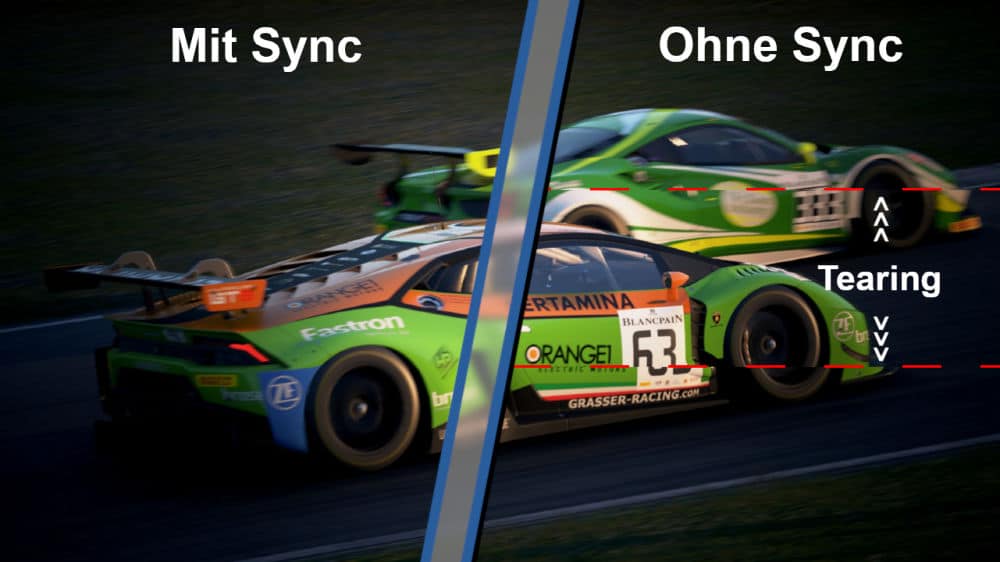
Dies resultiert häufig daraus, dass innerhalb einer Anwendung erheblich mehr FPS erzeugt werden, als sie der angeschlossene Bildschirm darstellen kann. Der Aufbau der Bilder und ihre Darstellung sind somit nicht synchronisiert.
Um dies zu verhindern gibt es seitens der Anbieter Nvidia (GSync) oder AMD (FreeSync) Lösungsansätze, die die Bildraten synchronisieren sollen. Auch die in eurer Grafikkarte enthaltene Möglichkeit des V-Sync arbeitet auf dieses Ziel hin und verringert die FPS einer Anwendung bis sie mit der Bildwiederholfrequenz (Hz) übereinstimmen.3. Weniger Input-Lag
Ohne zu sehr in technische Details einsteigen zu wollen bieten 144Hz Monitore außerdem einen geringeren Input lag. Das heißt die wahrgenommene Verzögerung bei einer Eingabe erscheint dem Nutzer geringer. Einfache Erklärung: Die vorgenommene Eingabe wird euch bei einer Hertz-Zahl von 144 schlicht erheblich schneller dargestellt als bei gängigen 60Hz. Das könnt ihr zwar nicht mit der Stoppuhr in der Hand sichtbar machen, allerdings seid ihr durchaus in der Lage diesen Unterschied wahrzunehmen.
Vor allem für (angehende) Pro-Gamer relevant, zumal hohe Bildwiederholraten euch zum Teil einen kleinen Vorteil verschaffen können. Mehr Frames bedeuten nämlich, dass pro Sekunde mehr Daten angezeigt werden, was wiederum Ingame zu einer etwas besseren Reaktionszeit führen kann. Dabei ist es egal welches Spiel ihr zockt - ob grafisch anspruchsvolle Spiele wie Battlefield, Call of Duty, oder einfach nur Dota 2.
Voraussetzungen zur Nutzung eines 144hz Monitors
Bevor ihr einfach blind einen 144hz-Monitor kauft solltet ihr zuerst wissen, welche Punkte ihr vor der Nutzung beachten müsst. Denn falls ihr diesen Faktoren keine Aufmerksamkeit schenkt könnte es sein, dass ihr euren tollen neuen Bildschirm garnicht richtig verwenden könnt.
Welche Grafikkarte brauche ich für einen 144hz Monitor?
Weiter oben sollte es schon klar geworden sein, trotzdem hier nochmal. Um einen 144hz Monitor mit eurem System richtig nutzen zu können, braucht ihr eine stärkere Grafikkarte. Wir empfehlen euch mindestens eine RTX 3060 oder schneller, um auf 1080p in 144 Hertz zocken zu können.
Alles andere macht keinen Sinn und wäre verschwendetes Geld, da ihr die 144 Hertz eures neuen Monitors nicht richtig nutzen könntet.
Legt eure Bildwiederholrate in Windows fest
Außerdem solltet ihr sicherstellen, dass euer Windows tatsächlich auf eine 144hz-Bildwiederholfrequenz eingestellt ist und nicht auf eine niedrigere Aktualisierungsrate (Standardeinstellung ist oft 60 Hz).
Geht dazu in Windows 10 zu Einstellungen > System > Anzeige > Erweiterte Anzeigeeinstellungen > Eigenschaften des Anzeigeadapters. Danach klickt ihr auf die Registerkarte "Monitor", wählt die gewünschte Aktualisierungsrate für euren Monitor aus und klickt auf "OK".
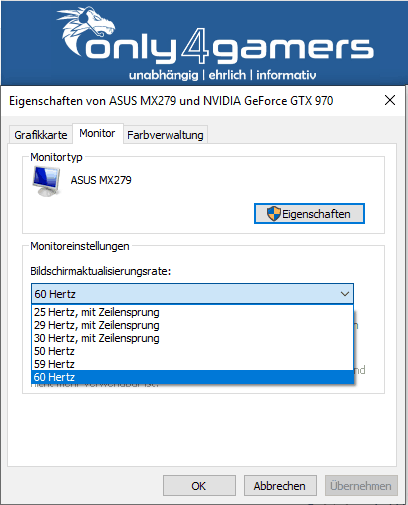
Sascha's alter Asus MX279 war leider nur ein 60hz Monitor
Bei Windows klickt einfach mit der rechten Maustaste auf den Desktop und wählt "Bildschirmauflösung". Wählt euren Monitor aus und klickt auf den Link "Erweiterte Einstellungen". Nun klickt ihr auf die Registerkarte "Monitor" und wählt die gewünschte Aktualisierungsrate.
Falls ihr die von eurem Monitor angezeigte Aktualisierungsrate nicht in dieser Liste seht, oder ihr den Monitor so nicht konfiguriert bekommt, müsst ihr den nächsten Schritt beachten.
Welches Kabel benötigt man für 144Hz Monitore?
Für einen 144Hz Monitor der Full HD (1080p) darstellen soll, könnt ihr auf die gängigen Kabel zurückgreifen. Sowohl Dual-Link DVI-D als auch DisplayPort und HDMI (ab 1.3) funktionieren.
Falls ihr jedoch eine Darstellung in 1440p und die vollen 144Hz eures Monitors ausschöpfen wollt, müsst ihr schon mehr auf die Wahl des Kabels achten. Mit einem HDMI 2.0 seid ihr auf der sicheren Seite, gleiches gilt für DisplayPort 1.2.
Bei einer 4K-Auflösung eignen sich bereits nur noch ein HDMI 2.1 Kabel oder ein DisplayPort 1.4, um 144Hz auch wirklich ausschöpfen zu können.
Die meisten 144Hz Monitore werden jedoch bereits mit den jeweiligen Kabeln geliefert. Falls dies jedoch nicht der Fall sein sollte oder das mitgelieferte Kabel zu kurz ist, haben wir hier nochmal eine Übersicht für euch:
Hertz & Auflösung | Mindestvoraussetzung Kabel |
144Hz / 1080p | DVI-D / DP / HDMI 1.3 |
144Hz / 1440p | DP 1.2 / HDMI 2.0 |
144Hz / 4k | DP 1.4 / HDMI 2.1 |
Achtung bei alten Kabeln
Ihr könnt oft nicht einfach nur ein altes Kabel verwenden und erwarten, eine hohe Bildwiederholfrequenz zu bekommen. Einige Monitore verfügen sowohl über HDMI- als auch DisplayPort-Anschlüsse, sind jedoch bei einer Verbindung über HDMI auf eine Aktualisierungsrate von 60 Hz beschränkt. In diesem Fall müsst ihr ein DisplayPort-Kabel verwenden.
Mein 144hz Monitor läuft nicht mit 144hz - Warum?
Viele Probleme können dazu führen, dass euer Monitor nicht auf einer 144hz Aktualisierungsrate funktioniert:
- Die Grafikkarte eures PCs ist zu schlecht: Integrierte Grafikchips (APUs) oder ältere langsame GPUs unterstützen möglicherweise nicht die Aktualisierungsrate eures 144hz-Monitors. Stellt sicher, dass eure Grafikkarte die Auflösung und Bildwiederholfrequenz des Monitors unterstützt.
- Eure Grafiktreiber sind veraltet: Stellt sicher, dass ihr die neueste verfügbare Version für eure Grafikkarte installiert.
- Ihr versucht, den Monitor mit einer niedrigeren (nativen) Auflösung zu betreiben: Wählt die native Auflösung eures Monitors. Denn möglicherweise unterstützt er die höhere Bildwiederholfrequenz nur bei seiner nativen Auflösung und ist bei niedrigeren Auflösungen auf 60 Hz begrenzt.
- Euer Spiel hat eigene integrierte Grafikeinstellungen: Womöglich müsst ihr die native Auflösung eures Monitors und die Aktualisierungsrate von 144 Hz in den Grafikoptionen des jeweiligen Spiels auswählen. Andernfalls wird eine niedrigere Aktualisierungsrate verwendet.
Worin unterscheiden sich 60Hz, 144Hz & 240Hz Monitore?
Wie bereits zuvor erklärt sind die Hertz-Angaben eine Beschreibung dessen wie viele Bilder pro Sekunde dein Bildschirm darstellen kann. Somit ist offensichtlich, dass ein 240Hz Monitor die 4-fache Menge eines handelsüblichen 60Hz Monitors schafft.
Der Schritt von 60Hz zu einem 144Hz oder 240Hz Monitor stellt dabei den empfindungsgemäß größten Schritt dar. Der Unterschied von 144Hz zu 240Hz fällt erfahrungsgemäß geringer aus.
- Passend dazu lesen: 60hz vs 144hz - Was sind die Unterschiede?
Folgendes Video zeigt das Ganze nochmal anschaulich in Bildern:
Selbstverständlich steigt auch der Preis, je mehr Hertz ein Bildschirm hat. 240Hz Monitore sind demnach teurer als ihre 60Hz oder 144Hz Konkurrenten. Außerdem gibt es als 240Hz Monitore derzeit nur als Full HD Monitore mit einem TN-Panel. Bei 144Hz Modellen gibt es wesentlich mehr Auswahl mit IPS- oder VA-Panels, sowie höheren Auflösungen.
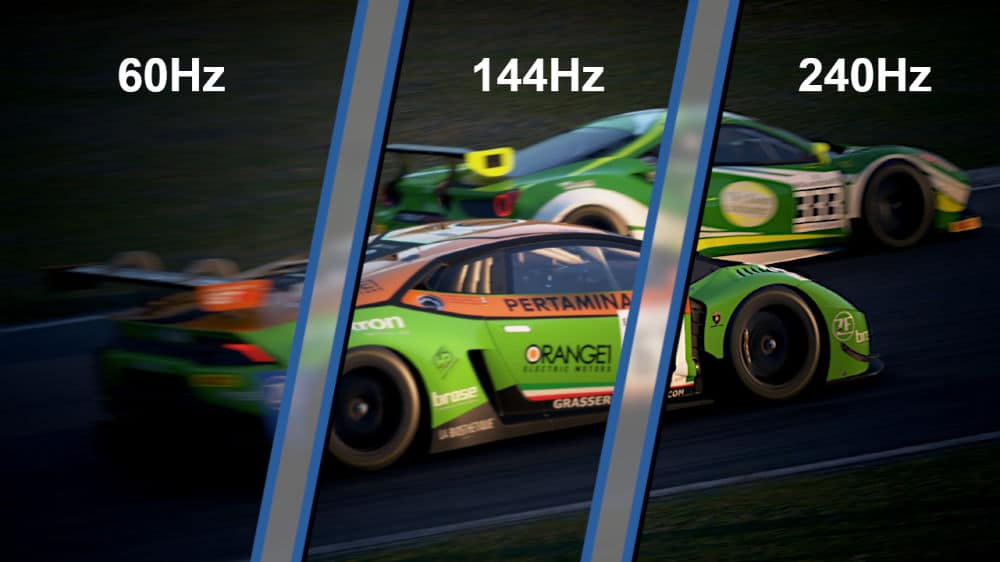
Jetzt weitere Artikel zum Thema lesen:
